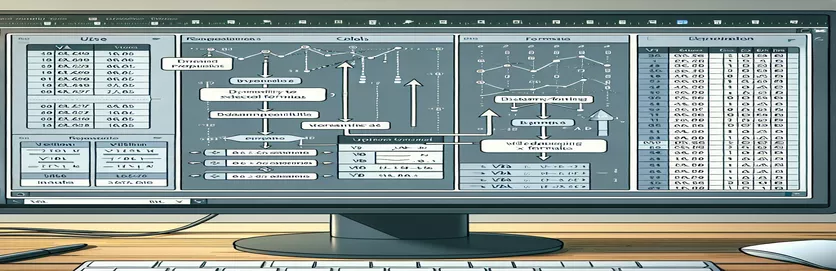VBA નો ઉપયોગ કરીને Excel માં ઉપરની તરફ સૂત્રોને અસરકારક રીતે ભરવા
એક્સેલ સાથે કામ કરતી વખતે, ચોક્કસ શ્રેણીનો ઉલ્લેખ કર્યા વિના ગતિશીલ રીતે ફોર્મ્યુલા ભરવાનું ઘણીવાર જરૂરી છે. વિકસતા ડેટાસેટ્સ સાથે કામ કરતી વખતે આ નિર્ણાયક બની જાય છે જ્યાં શ્રેણી બદલાઈ શકે છે. દાખલા તરીકે, તમારી પાસે એવું દૃશ્ય હોઈ શકે છે જ્યાં તમારે નજીકના કૉલમમાં ભરેલી પંક્તિઓ સાથે મેળ કરવા માટે ચોક્કસ કોષમાંથી ઉપરની તરફ ફોર્મ્યુલા ભરવાની જરૂર છે.
આ લેખ તમને VBA નો ઉપયોગ કરીને એક્સેલમાં ઉપરની તરફ ફોર્મ્યુલાને ગતિશીલ રીતે ભરવામાં માર્ગદર્શન આપશે, ActiveCellનો લાભ ઉઠાવવા પર ધ્યાન કેન્દ્રિત કરશે અને ભાવિ ફેરફારો માટે સુગમતા સુનિશ્ચિત કરશે. અમે તમારા VBA કોડને કોઈપણ ડેટાસેટ કદ માટે અનુકૂલનક્ષમ અને કાર્યક્ષમ બનાવીને હાર્ડકોડિંગ સેલ સંદર્ભોને કેવી રીતે ટાળી શકાય તેનું અન્વેષણ કરીશું.
VBA નો ઉપયોગ કરીને એક્સેલમાં અપવર્ડ ફોર્મ્યુલા ભરવાનું સ્વચાલિત કરવું
ડાયનેમિક રેન્જ ગણતરી માટે VBA સ્ક્રિપ્ટ
Sub FillFormulaUpwards()Dim lastRow As LongDim firstRow As LongDim fillRange As RangeDim activeCol As LongDim activeRow As Long' Determine the active cell locationactiveCol = ActiveCell.ColumnactiveRow = ActiveCell.Row' Find the last filled row in the adjacent column to the leftlastRow = Cells(Rows.Count, activeCol - 1).End(xlUp).Row' Find the first filled row in the adjacent column to the leftfirstRow = Cells(1, activeCol - 1).End(xlDown).Row' Define the range to fill the formulaSet fillRange = Range(Cells(firstRow, activeCol), Cells(activeRow, activeCol))' Apply the formula to the active cellActiveCell.FormulaR1C1 = "=IFERROR(RC[-2]/RC[-3]-1,""-"")"' Autofill the formula upwardsActiveCell.AutoFill Destination:=fillRange, Type:=xlFillDefaultEnd Sub
એક્સેલ શીટ્સમાં ડાયનેમિકલી ફોર્મ્યુલાને ઉપર તરફ વિસ્તરે છે
ફોર્મ્યુલા ફિલિંગ માટે અદ્યતન VBA તકનીકો
Sub FillFormulaUpwardsAdvanced()Dim lastRow As LongDim fillRange As RangeDim activeCol As LongDim activeRow As LongDim fillDirection As Long' Set fill direction to upwardsfillDirection = xlUp' Determine the active cell locationactiveCol = ActiveCell.ColumnactiveRow = ActiveCell.Row' Find the last filled row in the adjacent column to the leftlastRow = Cells(Rows.Count, activeCol - 1).End(xlUp).Row' Define the range to fill the formulaSet fillRange = Range(Cells(lastRow, activeCol), Cells(activeRow, activeCol))' Apply the formula to the active cellActiveCell.FormulaR1C1 = "=IFERROR(RC[-2]/RC[-3]-1,""-"")"' Autofill the formula upwardsActiveCell.AutoFill Destination:=fillRange, Type:=xlFillDefaultEnd Sub
ડાયનેમિક ફોર્મ્યુલા ફિલિંગ સાથે VBA કાર્યક્ષમતા વધારવી
Excel માં, ચોક્કસ શ્રેણીનો ઉલ્લેખ કર્યા વિના ગતિશીલ રીતે ફોર્મ્યુલાને ઉપરની તરફ ભરવાની ક્ષમતા તમારા વર્કફ્લોને નોંધપાત્ર રીતે સુવ્યવસ્થિત કરી શકે છે, ખાસ કરીને વિકસિત ડેટાસેટ્સમાં. આ કાર્યક્ષમતાને વધારવા માટે શરતી તર્કનો ઉપયોગ એ એક મહત્વપૂર્ણ પાસું છે જેની અગાઉ ચર્ચા કરવામાં આવી ન હતી. શરતોનો સમાવેશ કરીને, તમે સુનિશ્ચિત કરી શકો છો કે બિનજરૂરી ગણતરીઓ ટાળીને અને કાર્યપ્રદર્શન બહેતર બનાવીને, ફોર્મ્યુલા માત્ર જરૂરી હોય ત્યાં જ લાગુ કરવામાં આવે છે. મોટા ડેટાસેટ્સ સાથે કામ કરતી વખતે આ અભિગમ ખાસ કરીને ઉપયોગી થઈ શકે છે જ્યાં પ્રદર્શન અને કાર્યક્ષમતા નિર્ણાયક છે.
અન્ય મૂલ્યવાન તકનીક VBA સાથે જોડાણમાં નામવાળી શ્રેણીઓ અને ગતિશીલ નામવાળી શ્રેણીઓનો લાભ લઈ રહી છે. નામવાળી શ્રેણીઓ તમારા કોડને સરળ બનાવી શકે છે, તેને વાંચવા અને જાળવવાનું સરળ બનાવે છે, જ્યારે ગતિશીલ નામવાળી શ્રેણીઓ ડેટામાં ફેરફાર તરીકે આપમેળે ગોઠવાય છે. એક્સેલના OFFSET ફંક્શનનો ઉપયોગ કરીને COUNTA ફંક્શન સાથે મળીને રેન્જ બનાવવા માટે આ પ્રાપ્ત કરી શકાય છે જે બિન-ખાલી કોષોની સંખ્યાના આધારે વિસ્તૃત અથવા સંકુચિત થાય છે. અગાઉ ચર્ચા કરેલ VBA સ્ક્રિપ્ટો સાથે આ વિભાવનાઓને એકીકૃત કરવાથી ગતિશીલ ફોર્મ્યુલા ભરવા માટે એક મજબૂત ઉકેલ બનાવી શકાય છે જે લવચીક અને કાર્યક્ષમ બંને છે.
VBA નો ઉપયોગ કરીને એક્સેલમાં ડાયનેમિક ફોર્મ્યુલા ફિલિંગ પરના સામાન્ય પ્રશ્નો
- હું કેવી રીતે ખાતરી કરી શકું કે મારી VBA સ્ક્રિપ્ટ વિવિધ ડેટા માપોને હેન્ડલ કરે છે?
- ઉપયોગ કરીને dynamic named ranges અથવા Cells અને End પદ્ધતિઓ તમારી સ્ક્રિપ્ટને વિવિધ ડેટા કદમાં અનુકૂલન કરવાની મંજૂરી આપે છે.
- જો મારો ડેટા બિન-સંલગ્ન કૉલમમાં હોય તો શું?
- માં કૉલમ અનુક્રમણિકા સંશોધિત કરો Cells તમારા ચોક્કસ ડેટા લેઆઉટ માટે યોગ્ય કૉલમનો સંદર્ભ આપવાની પદ્ધતિ.
- શું હું નીચે તરફ ભરવા માટે પણ આ તકનીકોનો ઉપયોગ કરી શકું?
- હા, માં દિશા બદલીને AutoFill પદ્ધતિ અને તે મુજબ શ્રેણી વ્યાખ્યાને સમાયોજિત કરવી.
- હું મારા ફોર્મ્યુલામાં ભૂલોને કેવી રીતે હેન્ડલ કરી શકું?
- જેમ કે એરર-હેન્ડલિંગ ફંક્શન્સ સામેલ કરો IFERROR ભૂલોને સુંદર રીતે સંચાલિત કરવા માટે તમારા સૂત્રમાં.
- શું શરતી રીતે સૂત્રો ભરવાનું શક્ય છે?
- હા, તમે ચોક્કસ માપદંડો પર આધારિત ફોર્મ્યુલા લાગુ કરવા માટે તમારી VBA સ્ક્રિપ્ટમાં શરતી તર્ક ઉમેરી શકો છો.
- હું મારા VBA કોડની વાંચનક્ષમતા કેવી રીતે સુધારી શકું?
- તેને વધુ સમજી શકાય તેવું અને જાળવવા યોગ્ય બનાવવા માટે તમારા કોડમાં નામવાળી શ્રેણીઓ અને ટિપ્પણીઓનો ઉપયોગ કરો.
- આ તકનીકોનો ઉપયોગ કરતી વખતે પ્રદર્શનની વિચારણાઓ શું છે?
- અસ્થિર કાર્યોનો ઉપયોગ ઓછો કરો અને કાર્યક્ષમતા વધારવા માટે બિનજરૂરી ગણતરીઓ ટાળો.
- શું હું બહુવિધ શીટ્સ માટે આ પ્રક્રિયાને સ્વચાલિત કરી શકું?
- હા, દરેક શીટમાંથી લૂપ કરીને અને તમારી VBA સ્ક્રિપ્ટમાં ડાયનેમિક ફિલિંગ લોજિક લાગુ કરીને.
- હું મારી VBA સ્ક્રિપ્ટને અસરકારક રીતે કેવી રીતે ચકાસી શકું?
- તમારી સ્ક્રિપ્ટને સ્ટેપ બાય સ્ટેપ ડિબગ કરવા અને ચકાસવા માટે VBA એડિટરમાં બ્રેકપોઇન્ટ્સ અને તાત્કાલિક વિન્ડોનો ઉપયોગ કરો.
- જો મારી સ્ક્રિપ્ટ યોગ્ય શ્રેણી ન ભરતી હોય તો મારે શું કરવું જોઈએ?
- શ્રેણી વ્યાખ્યાઓ બે વાર તપાસો અને ખાતરી કરો કે તમારી સ્ક્રિપ્ટમાં યોગ્ય કૉલમ અને પંક્તિઓ સંદર્ભિત છે.
એક્સેલમાં ડાયનેમિક ફોર્મ્યુલા ફિલિંગ માટે મુખ્ય ઉપાયો
નિષ્કર્ષમાં, વિકસતા ડેટાસેટ્સને હેન્ડલ કરવા માટે ચોક્કસ રેન્જનો ઉલ્લેખ કર્યા વિના VBA નો ઉપયોગ કરીને એક્સેલમાં ડાયનેમિકલી ફોર્મ્યુલા ભરવાનું નિર્ણાયક છે. એક્ટિવસેલનો લાભ લઈને અને ભરેલી પંક્તિઓને ગતિશીલ રીતે નક્કી કરવા માટે પદ્ધતિઓનો ઉપયોગ કરીને, તમે સ્વીકાર્ય અને કાર્યક્ષમ સ્ક્રિપ્ટો બનાવી શકો છો. કન્ડીશનલ લોજિક અને ડાયનેમિક નામવાળી રેન્જ જેવી તકનીકોને એકીકૃત કરવાથી પ્રદર્શન અને વાંચનક્ષમતા વધુ વધે છે. આ પદ્ધતિઓ સુનિશ્ચિત કરે છે કે તમારી VBA સ્ક્રિપ્ટો મજબૂત અને માપી શકાય તેવી રહે છે, જે વિવિધ ડેટા કદ અને રૂપરેખાંકનોને અસરકારક રીતે હેન્ડલ કરવામાં સક્ષમ છે.